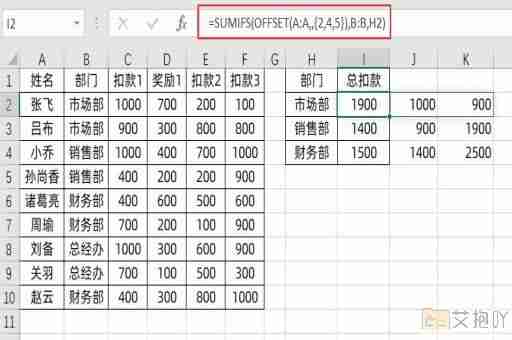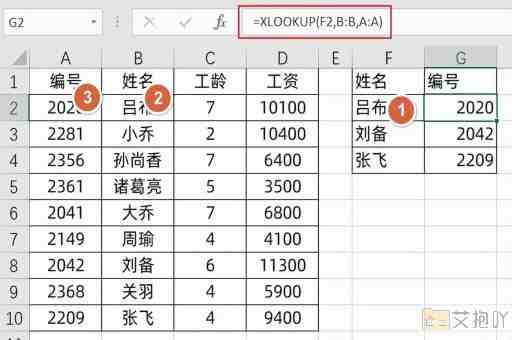读excelpandas表格没有标题怎么读取
在数据分析和处理中,pandas是一个非常重要的python库。它提供了一种高效、灵活的数据结构dataframe,可以方便地读取和操作各种数据源,包括csv、excel等文件。在实际应用中,我们可能会遇到一些没有标题的excel或csv文件,这时候如何使用pandas来读取这些数据呢?本文将详细介绍这个问题。
让我们了解一下pandas的基本用法。在python中,我们可以使用以下代码来导入pandas库:
```python
import pandas as pd
```
然后,我们可以使用`pd.read_excel()`或`pd.read_csv()`函数来读取excel或csv文件。例如:
```python
df = pd.read_excel('file.xlsx')
```
```python
df = pd.read_csv('file.csv')
```
这里,`df`是一个dataframe对象,它包含了读取到的数据。
如果我们的数据文件有标题行,那么pandas会自动将这一行作为列名。如果没有标题行,那么pandas会默认为每一列生成一个数字编号作为列名,如0, 1, 2...等。这在很多情况下是不够直观的,因此我们需要手动指定列名。
在pandas中,我们可以通过传递一个列表给`names`参数来指定列名。例如:
```python
df = pd.read_excel('file.xlsx', names=['column1', 'column2', 'column3'])
```
```python
df = pd.read_csv('file.csv', names=['column1', 'column2', 'column3'])
```
这里,`['column1', 'column2', 'column3']`是一个包含三列列名的列表,它们分别对应数据中的第一列、第二列和第三列。
需要注意的是,`names`参数中的列名个数必须与数据中的列数相等,否则pandas会抛出一个错误。
如果我们需要读取的数据文件中有多个工作表,那么我们可以使用`sheet_name`参数来指定要读取的工作表名称。例如:
```python
df = pd.read_excel('file.xlsx', sheet_name='sheet2')
```
这里,`'sheet2'`是我们要读取的工作表名称。
当我们需要读取没有标题的excel或csv文件时,可以通过传递一个列表给`names`参数来指定列名。如果有多个工作表,还可以通过`sheet_name`参数来指定要读取的工作表名称。这样,我们就可以方便地使用pandas来处理各种数据源了。
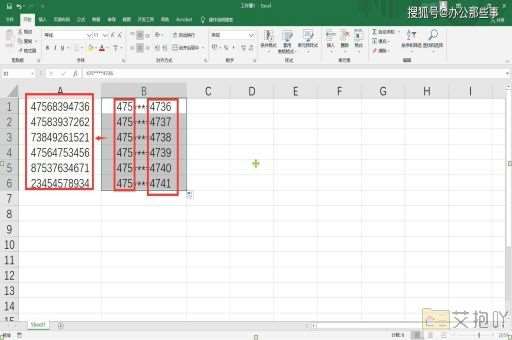


 上一篇
上一篇